Erstellung von kundenspezifischen Feldern für Stammdaten und andere Systembereiche
Benutzerdefinierte Felder oder benutzerdefinierte Felder sind Felder, die Sie selbst erstellen können, um zusätzliche Informationen als die standardmäßig vorhandenen in den verschiedenen Bereichen: Stammdaten, Einschreibeaufträge, Kurse usw. usw.
Mit Hilfe der benutzerdefinierten Felder können Sie nicht nur die Stammdaten nach einem bestimmten Merkmal filtern, sondern auch die Empfänger einer Mitteilung zu filtern zu filtern, was auch in diesem Fall sehr nützlich ist, zum Beispiel für den Versand eine Werbebotschaft an eine Gruppe potenzieller Kunden zu senden, die an einer bestimmten Art von Kursen interessiert sind(klicken Sie hier, um den Artikel über das Versenden von Nachrichten zu lesen).
Beispiel:
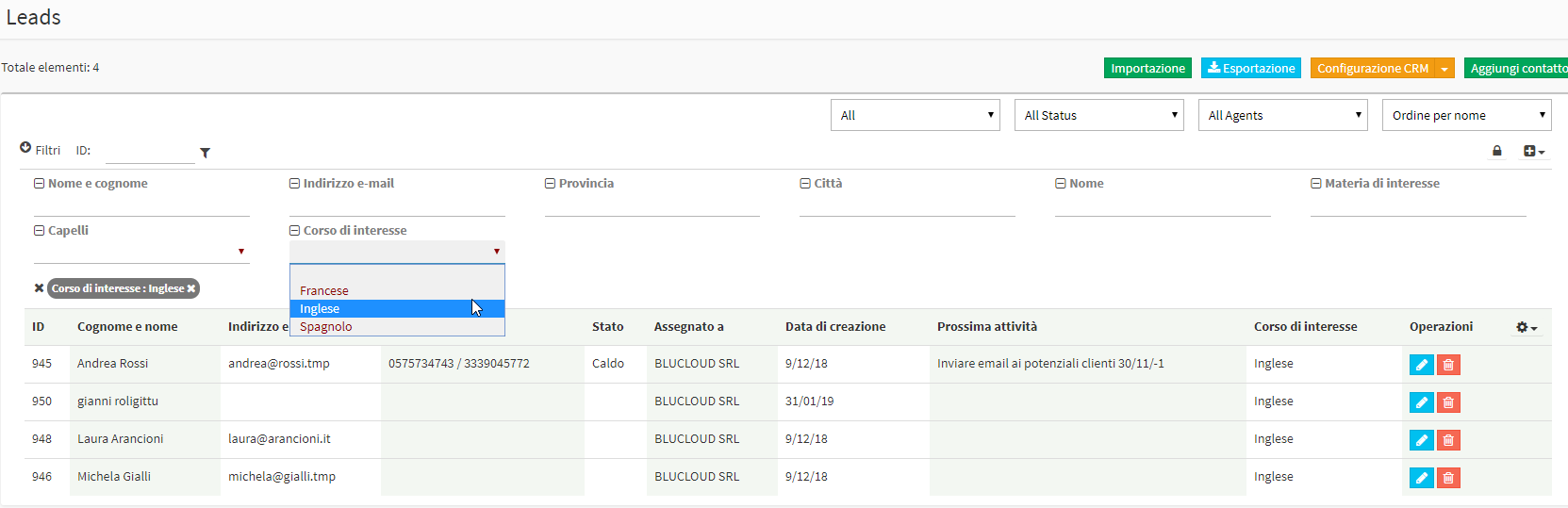
Um benutzerdefinierte Felder zu erstellen, die zu den bereits im System vorhandenen Feldern hinzugefügt werden, navigieren Sie zu Konfiguration → Benutzerdefinierte Felder:
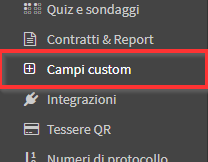
Hinweis: Die für die Schülerstammdaten eingegebenen benutzerdefinierten Felder werden auch für die Stammdaten der potenziellen Kunden im CRM-Bereich verwendet.
"Alle Stammdaten" stellen die benutzerdefinierten Felder dar, die sowohl bei Schülern, Tutoren und Lehrern vorhanden sind.
Die Felder, die zur Erstellung eines neuen benutzerdefinierten Feldes ausgefüllt werden müssen, lauten wie folgt:
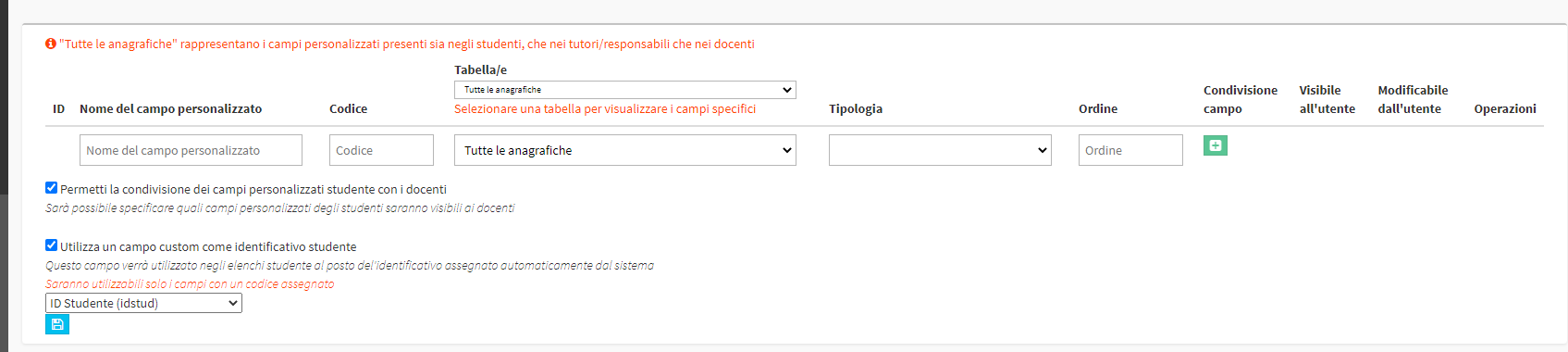
- Name des benutzerdefinierten Feldes: der Name des Feldes, das Sie hinzufügen möchten
- Code: Der eingegebene Code (UNIQUE) ermöglicht die Verwendung dieses benutzerdefinierten Feldes in benutzerdefinierten Berichten, benutzerdefinierten Eingabeformularen und anderen Teilen des Systems, in denen diese benutzerdefinierten Informationen verwendet/gefiltert werden können.
- Tabelle(n): Geben Sie an, für welches Register Sie das benutzerdefinierte Feld hinzufügen möchten, indem Sie wählen zwischen:
- Alle Stammdaten: Alle Stammdaten im System werden mit dem neuen benutzerdefinierten Feld angereichert.
- Dozent: Die Lehrer-Stammdaten werden mit dem neuen benutzerdefinierten Feld angereichert.
- StudentStudenten- und Leads-Stammdaten im CRM werden mit dem neuen benutzerdefinierten Feld angereichert
- Vormund/Verantwortlicher: Die Stammdaten der Vormünder/Verantwortlichen werden mit dem neuen benutzerdefinierten Feld angereichert.
- KurseGruppen- und Einzelkurse werden durch das neue Custom Camp verbessert
- KaufaufträgeDie Bestellungen werden mit dem neuen benutzerdefinierten Feld angereichert. Auf diese Weise können bei der Einschreibung eines Schülers in einen Kurs auch alle hinzugefügten benutzerdefinierten Felder erweitert werden, die für verschiedene Zwecke verwendet werden können, z. B. zur Erstellung von Berichten für statistische Zwecke oder einfach zur Bereicherung der Einschreibebestätigung.
- Standorte: Fügt ein Feld im Abschnitt Stammdaten → Standorte hinzu.
- Anwesenheitseingabe: Fügt das Feld in die Anwesenheitseingabemaske ein.
- Kunden/LieferantenKunden- und Lieferantenstammdaten im Bereich der Steuerverwaltung
- Kontakt: stellt ein benutzerdefiniertes Feld in Bezug auf das Praktikum dar, fragen Sie nach weiteren Informationen im Support-Chat
- Praktikum: Eingabe des Feldes im Abschnitt über Praktika
- Endurteil: Fügt das Feld in den Eingabebildschirm für das Endurteil ein
- Technische Daten: stellt ein benutzerdefiniertes Feld dar, das sich auf das Praktikum bezieht; fragen Sie den Support-Chat für weitere Informationen
- Typologie:
- textuelles Feldbesteht aus einem Feld, in das man frei schreiben kann
- Textbereichbesteht aus einem Bereich, in dem frei geschrieben werden kann (der Platz zum Schreiben ist größer als bei der vorherigen Option)
- EINZELNE AUSWAHL*aus einem Dropdown-Menü können Sie eine der verfügbaren Optionen auswählen
- Multiple-Choice*durch Ankreuzen eines oder mehrerer Kästchen können Sie eine oder mehrere Optionen gleichzeitig auswählen
- Kontrollkästchenbesteht aus einer einzigen Auswahlmöglichkeit, die angekreuzt oder nicht angekreuzt werden kann
- HTMLHTML: Ermöglicht das Einfügen eines HTML-Codes
- DateiDatei: Erzeugt ein Feld zum Hochladen einer Datei mit beliebiger Erweiterung.
- Datei mit Ablaufdatum: Zeigt ein Dateitypfeld mit der Möglichkeit der Eingabe des Ablaufdatums an (z. B. für Dokumente)
- Reihenfolge: Reihenfolge der Auflistung im benutzerdefinierten Feld
- Platzhalter: der Platzhalter, der im benutzerdefinierten Feld erscheint, solange es nicht ausgefüllt ist
Klicken Sie auf die Schaltfläche"+", um den Vorgang abzuschließen:

Das korrekt erstellte Feld sieht dann so aus:

*Bei einer Einfach- oder Mehrfachauswahl müssen Sie auch zwei oder mehr Auswahlmöglichkeiten eingeben, indem Sie auf das Symbol Auswahlwerte anzeigen in der Zeile des jeweiligen benutzerdefinierten Feldes klicken:
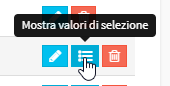
Eingabe von Bearbeiten eines benutzerdefinierten Feldes werden weitere Einstellungen sichtbar:
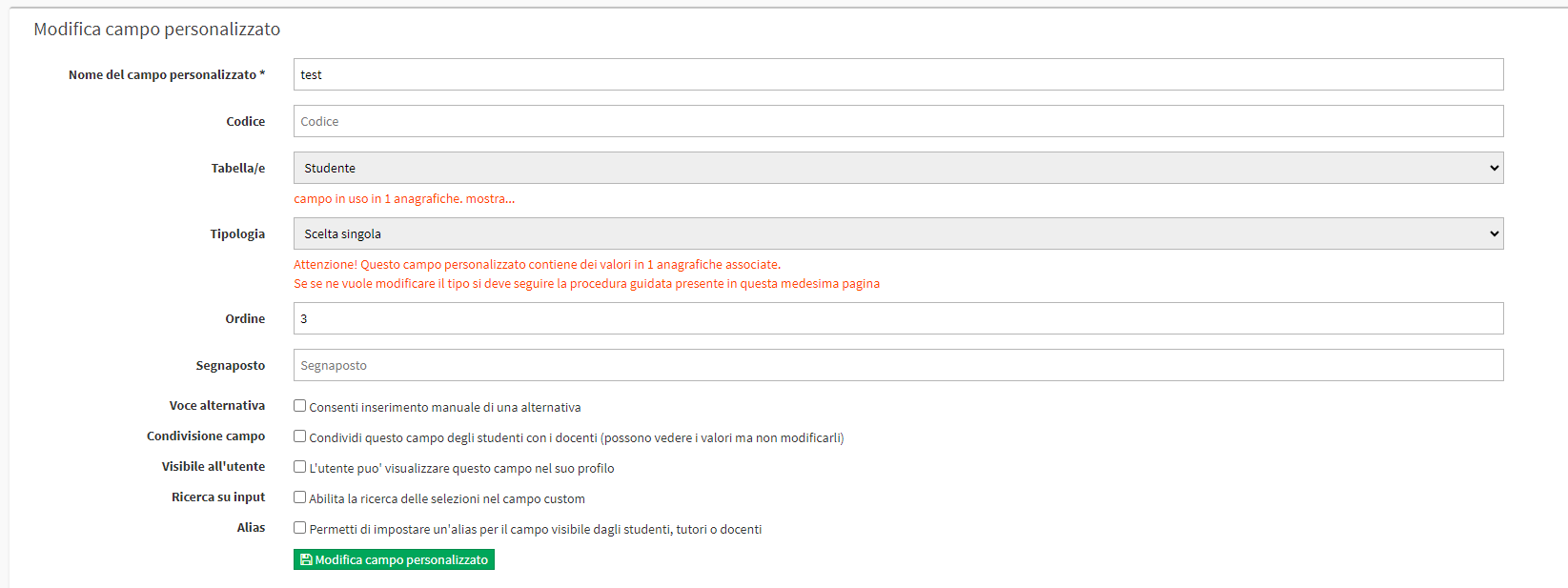
- Alternative Eingabe: Nur bei Single- oder Multiple-Choice-Feldern verfügbar. Ermöglicht die Eingabe eines alternativen Eintrags, der nicht in der Liste enthalten ist.
- Gemeinsames Feld: Teilt das Feld mit Lehrern (nur sichtbar, wenn aktiviert).
- Sichtbar für den Benutzer: Das Feld wird für den Benutzer sichtbar sein, ohne dass er es ändern kann.
- Suche bei der Eingabe: Im benutzerdefinierten Feld wird es möglich sein, nach dem Eintrag zu suchen.
- Alias: Wenn Sie einen Alias in den Abschnitten festlegen, wird der im Alias eingegebene Name und nicht der Name des benutzerdefinierten Feldes angezeigt.
Hinweis: Die Einstellungen können je nach Art des Feldes variieren. Bei Einträgen, die im folgenden Artikel nicht aufgeführt sind, geben Sie den Namen des Eintrags in die Wiki-Suchleiste ein, um relevante Artikel zu finden.
Beispiel eines Schülerregisters (oben: Multiple Choice, unten: Single Choice):
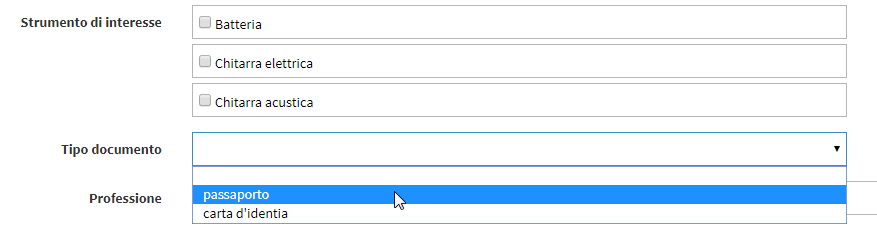
Verwenden Sie das kleine Dropdown-Menü direkt unter "Tabelle(n)" können Sie eine Tabelle auswählen, um die erstellten Felder anzuzeigen:
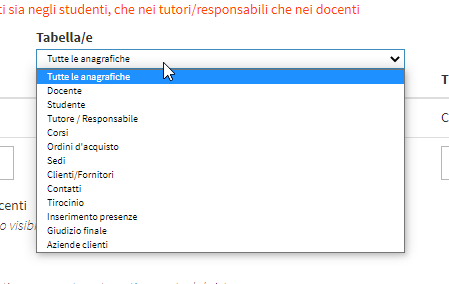
Markieren des Kontrollkästchens "Gemeinsame Nutzung von benutzerdefinierten Feldern für Schüler mit Lehrern zulassen" wird es möglich sein, bei der Bearbeitung eines Feldesanzugeben, ob das Feld mit dem Lehrer geteilt werden soll oder nicht:

Markieren des Kontrollkästchens "Benutzerdefiniertes Feld als Schüleridentifikator verwenden"können Sie das benutzerdefinierte Feld in den Schülerlisten anstelle des vom System automatisch zugewiesenen Bezeichners verwenden:

Klicken Sie hier, um maßgeschneiderte Kurse in Gruppen und Untergruppen zu organisieren.
Pingback: CRM - Kundenbeziehungsmanagement - Das Wiki der ScuolaSemplice